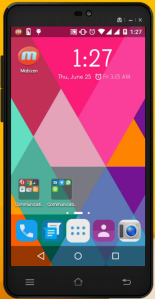- Apabila ada missing information dari slot berarti itu yang rusak
/opt/MegaRAID/MegaCli/MegaCli64 -AdpAllInfo -aALL (liat informasi raid)
Cek bagian ini
Device Present
================
Virtual Drives : 2
Degraded : 1
Offline : 0
Physical Devices : 16
Disks : 14
Critical Disks : 0
Failed Disks : 0 - /opt/MegaRAID/MegaCli/MegaCli64 -cfgdsply -aall | grep -i ‘firmware state’ (liat jumlah drive dan status yang failed )
- /opt/MegaRAID/MegaCli/MegaCli64 -PDList -aALL (Missing slot)
- /opt/MegaRAID/MegaCli/MegaCli64 -PDInfo -PhysDrv [EnclosureID:SlotNumber] -aALL
/opt/MegaRAID/MegaCli/MegaCli64 -PDInfo -PhysDrv [32:2] -aALL — (Info detail tentang disk yang rusak)
SN didapatkan pada Inquiry Data: W1F1M98FST3000DM001-1CH166 CC24 (ST3000DM001-1CH166)
===================================
Status disk Disk Unconfigured (Good) – Reference Article https://www-01.ibm.com/support/docview.wss?uid=swg21988146
- Lakukan langkah 1, 2, 3 . Hasilnya
Adapter 0
….
Enclosure Device ID: 32
Slot Number: 2
Drive’s position: DiskGroup: 1, Span: 0, Arm: 2
Enclosure position: 1
…
…
Firmware state: Failed - Setelah mendapatkan lokasi failed disk, jalankan command
/opt/MegaRAID/MegaCli/MegaCli64 -pdgetmissing -aALL – maka akan ditampilkan Array dan row position drive di RAID Array
[root@secstor01 ~]# /opt/MegaRAID/MegaCli/MegaCli64 -pdgetmissing -aALL
- Adapter 0 – Missing Physical drivesNo. Array Row Size Expected
0 1 2 2861056 MB
- Adapter 0 – Missing Physical drivesNo. Array Row Size Expected
- Tempatkan missing drive dari hasil di langkah 1 ke RAID Array hasil dari langkah 2 dengan command :
/opt/MegaRAID/MegaCli/MegaCli64 -PdReplaceMissing -PhysDrv [32:2] -Array1 -row2 -a0
- /opt/MegaRAID/MegaCli/MegaCli64 -PDRbld -Start -PhysDrv [32:2] -a0 (Start rebuilding)
- /opt/MegaRAID/MegaCli/MegaCli64 -PDRbld -ShowProg -PhysDrv [32:2] -a0 (Melihat proses rebuilding)